Czy masz problemy z otwarciem League of Legends na swoim urządzeniu z systemem Windows? Czy klikasz ikonę gry, ale nic się nie dzieje, czy też ekran ładowania ładuje się w nieskończoność? Może to być niezwykle frustrujące, zwłaszcza jeśli masz nastrój na grę. Dlaczego ten problem występuje?
W tym artykule omówimy przyczyny nie otwierania się League of Legends i sposoby rozwiązania tego problemu.
Spis treści:
Dlaczego League of Legends nie otwiera się na urządzeniach z systemem Windows?
Może być kilka powodów, dla których League of Legends nie otwiera się na Twoim urządzeniu lub zawiesza się na ekranie ładowania. Oto kilka głównych:
- Twoje urządzenie nie spełnia wymagań systemowych League of Legends.
- Twoje urządzenie jest wyposażone w niezbędny sprzęt, ale pozostaje przytłoczone innymi procesami.
- Konto, którego używasz do gry, ma problem.
- Niektóre zbędne pliki w folderach Logs i Config zakłócają przetwarzanie gry.
- Zapora systemu Windows Defender blokuje klienta League of Legends, ponieważ uważa, że jest złośliwy.
Teraz, gdy znasz przyczyny, zastosujmy odpowiednie poprawki, abyś mógł otworzyć grę i grać.
Jeśli podczas uruchamiania gry napotkasz konkretny błąd, powinieneś poszukać rozwiązań specyficznych dla tego błędu. Ponieważ każdy błąd ma inne rozwiązanie, zastosowanie tych samych poprawek opisanych w tym artykule może nie naprawić wszystkich.
10 sposobów na naprawienie League of Legends, jeśli utknie ona na ekranie ładowania
Jeśli League of Legends nie otwiera się na Twoim urządzeniu, przełącz się na inne konto, zamknij wszystkie procesy gry i uruchom grę ponownie, wyczyść foldery Config i Logs, zamknij procesy pochłaniające zasoby i dodaj grę do białej listy w Windows Defender. Jeśli nic innego nie działa, może być konieczna ponowna instalacja.
Poniżej znajdziesz instrukcje, jak zastosować wszystkie te poprawki.
1. Zastosuj kontrole wstępne
Najpierw powinieneś zastosować następujące wstępne poprawki, ponieważ mogą one natychmiast rozwiązać problem:
- Uruchom League of Legends jako administrator. W tym celu kliknij prawym przyciskiem myszy plik gry i kliknij Uruchom jako administrator.
- Sprawdź minimalne i zalecane wymagania gry na stronie Strona internetowa League of Legends i porównaj je ze specyfikacjami swojego urządzenia. Jeśli Twój sprzęt nie spełnia wymagań, należy go zaktualizować.
- Aby upewnić się, że problemy specyficzne dla konta nie są przyczyną tego problemu, utwórz nowe konto i użyj go do zalogowania się. Jeśli tym razem nie doświadczysz żadnych problemów, a gra pomyślnie się wczyta, oznacza to problem z Twoim drugim kontem. Dlatego od tej chwili powinieneś korzystać z nowego konta.
- Zamknij wszystkie inne gry uruchomione jednocześnie z League of Legends, zwłaszcza te, które korzystają z tego samego klienta gier. Wyeliminuje to możliwość ich zakłóceń powodujących problem.
- Chociaż jest to mniej prawdopodobne, posiadanie przestarzałego sterownika karty graficznej może również powodować omawiany problem. Aby temu zapobiec, należy zaktualizować sterownik karty graficznej w systemie Windows.
Jeśli powyższe poprawki nie pomogą, zacznij stosować pozostałe poprawki.
2. Poczekaj

Czasami uruchomienie League of Legends trwa nieco dłużej niż zwykle. Jest to bardziej prawdopodobne, jeśli Twój sprzęt nie jest wystarczająco mocny i ledwo spełnia wymagania systemowe. Jeśli więc właśnie uruchomiłeś League of Legends i wygląda na to, że utknął na ekranie ładowania, poczekaj chwilę, aby upewnić się, że ładowanie gry nie wymaga dodatkowego czasu.
Jeśli ekran zawiesza się przez kilka minut, problem leży gdzie indziej. Dlatego rozpocznij stosowanie pozostałych poprawek.
3. Sprawdź swoje połączenie internetowe
League of Legends jest grą wieloosobową zależną od serwera. Aby zagrać w grę, Twoje urządzenie musi być połączone z Internetem. Jeśli nie masz połączenia z Internetem lub samo połączenie jest niestabilne, gra może nie zostać uruchomiona lub działać poprawnie. Dlatego upewnij się, że Twoje urządzenie ma aktywne połączenie z Internetem.
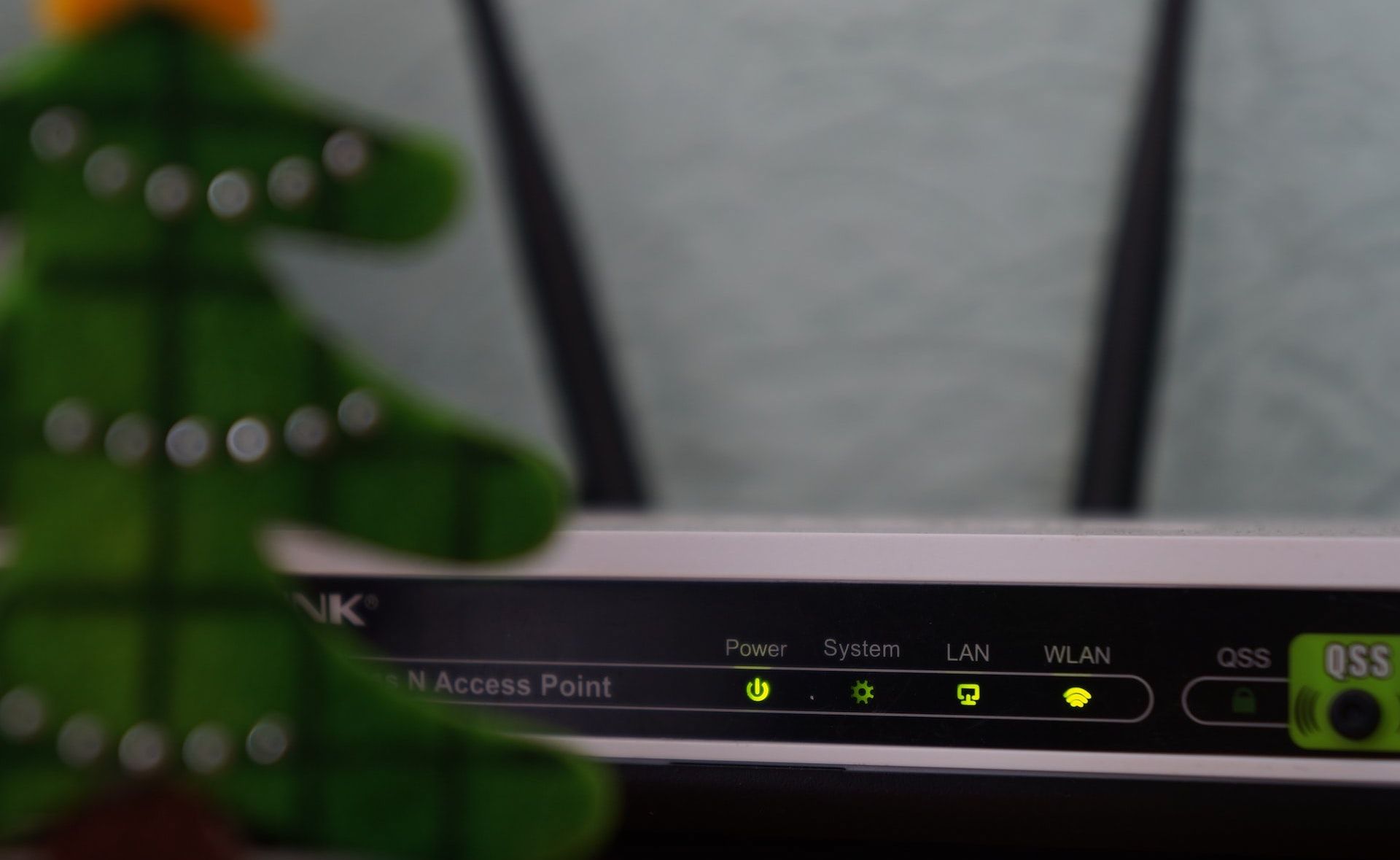
Jeśli urządzenie jest podłączone, sprawdź stabilność połączenia internetowego. Jeśli połączenie wydaje się niestabilne, zastosuj odpowiednie poprawki, aby je ustabilizować.
4. Wyłącz oprogramowanie do oszukiwania
League of Legends nie toleruje stosowania cheatów i hacków w celu zdobycia przewagi w grze. Jeśli zmodyfikujesz pliki gry lub użyjesz oprogramowania do oszukiwania, aby włamać się do gry, League of Legends nie wpuści Cię. Z tego powodu gra może się nie włączyć lub zawiesić na ekranie ładowania.
Jeśli korzystasz z oprogramowania do oszukiwania innej firmy, wyłącz je. Cofnij także wszelkie nieautoryzowane zmiany, które mogłeś wprowadzić w plikach gry, aby uzyskać nieuczciwą przewagę.
5. Uruchom grę ponownie po zamknięciu procesów Riot i LoL
Na początek zamknij wszystkie procesy Riot i League of Legends w Menedżerze zadań i uruchom grę ponownie. Wykonanie tego kroku zagwarantuje, że League of Legends nie będzie się otwierać z powodu tymczasowej usterki. Aby zamknąć zadania, wykonaj poniższe czynności:
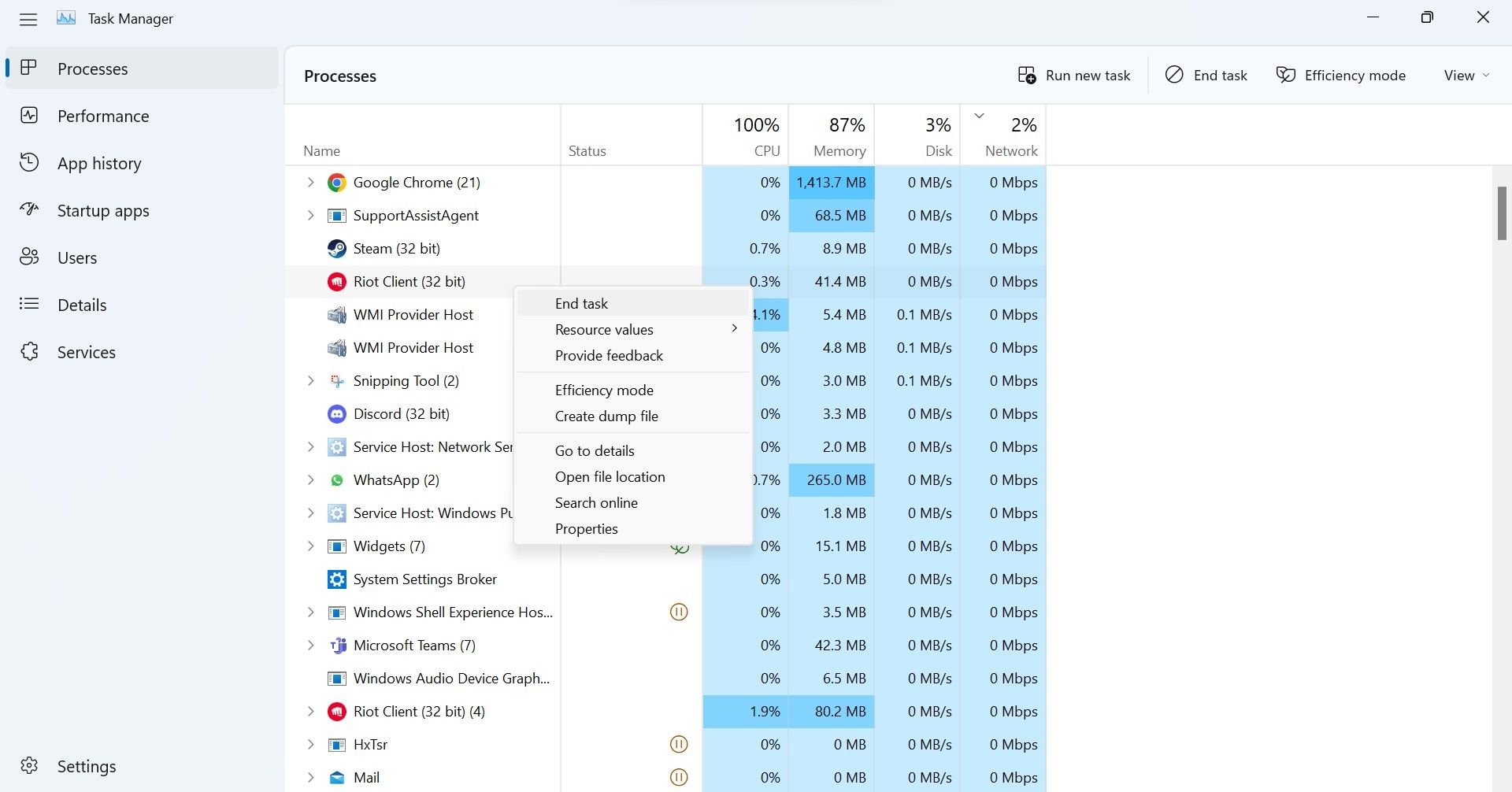
6. Zwolnij zasoby systemowe
League of Legends to gra niezwykle wymagająca zasobów. Do prawidłowego działania wymagana jest znaczna moc obliczeniowa. Jeśli sprzęt systemowy ledwo spełnia minimalne wymagania gry, upewnij się, że dostępna jest wystarczająca ilość zasobów, aby gra działała płynnie.
Aby to zobaczyć, otwórz Menedżera zadań i sprawdź użycie procesora, karty graficznej i pamięci RAM. Jeśli procent wykorzystania tych zasobów okresowo osiąga 100%, Twój sprzęt jest poważnie obciążony. Innymi słowy, gra nie ma dostępu do zasobów wymaganych do prawidłowego działania.
W takim przypadku konieczne będzie zamknięcie zadań wymagających dużej wydajności graficznej, działających jednocześnie z grą. Zamknięcie ich sprawi, że Twój system będzie miał więcej zasobów, które League of Legends będzie mogło wykorzystać do sprawnego działania.
7. Usuń foldery Config i Logs
Pliki w folderze Logs zawierają informacje o błędach i problemach, jakie napotkasz w grze. Podobnie folder Config zawiera informacje dotyczące konfiguracji i ustawień gry. Omawiany problem może być spowodowany ingerencją tych plików. Dlatego powinieneś usunąć wyżej wymienione foldery.
Nie martw się; możesz je bezpiecznie usunąć, ponieważ League of Legends utworzy je od nowa po ponownym uruchomieniu gry. Wykonaj poniższe kroki, aby je usunąć:
C:\Riot Games\League of Legends
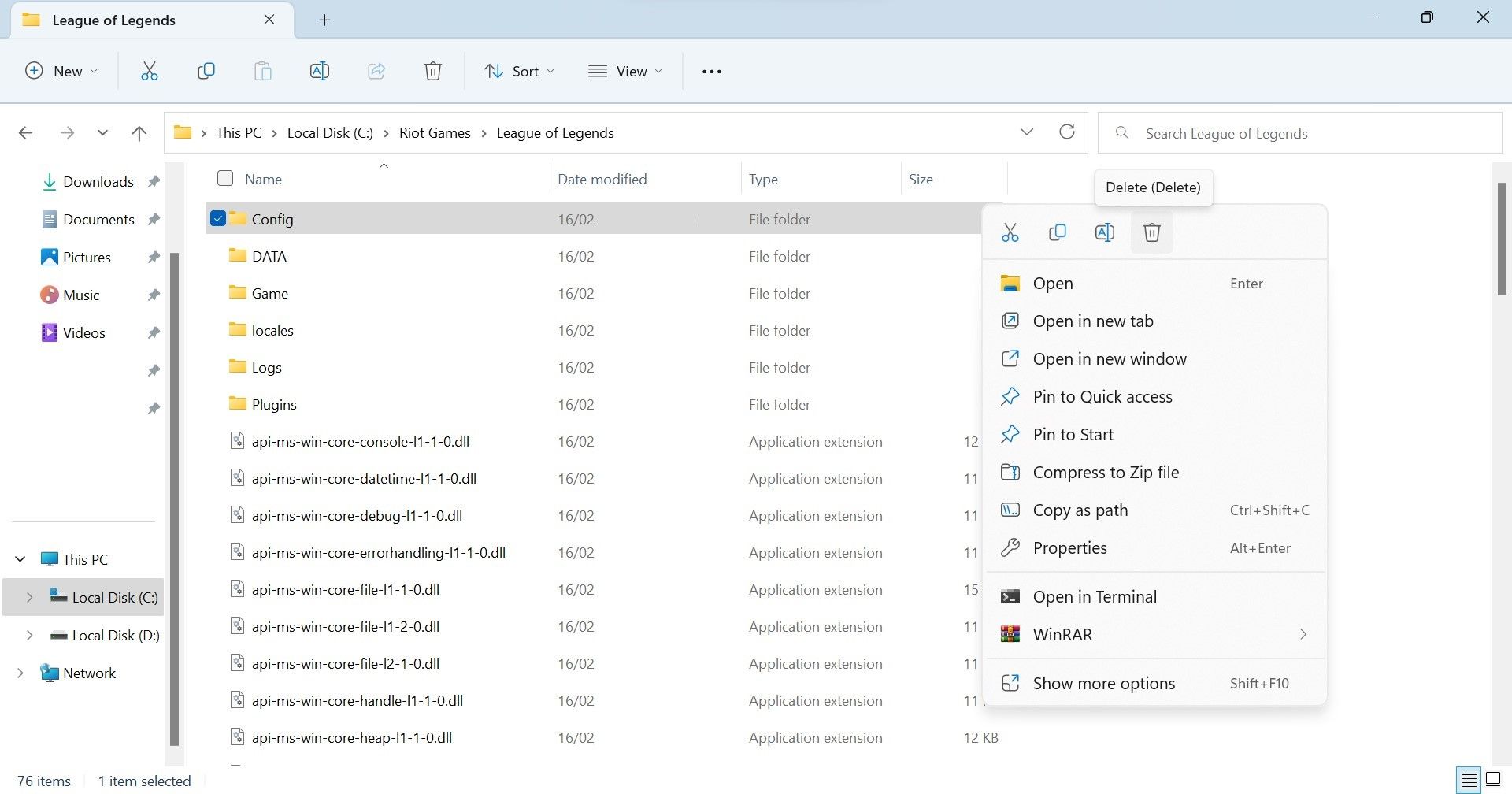
8. Wyłącz wszelkie aktywne nakładki w grze
Czy podczas gry w League of Legends korzystasz z nakładek w grach, zwłaszcza nakładki Discord? Jeśli tak, powinieneś je wyłączyć przed rozpoczęciem gry, aby mieć pewność, że gra nie utknie na ekranie ładowania z powodu nakładki. Aby wyłączyć nakładkę Discord, wykonaj poniższe kroki:
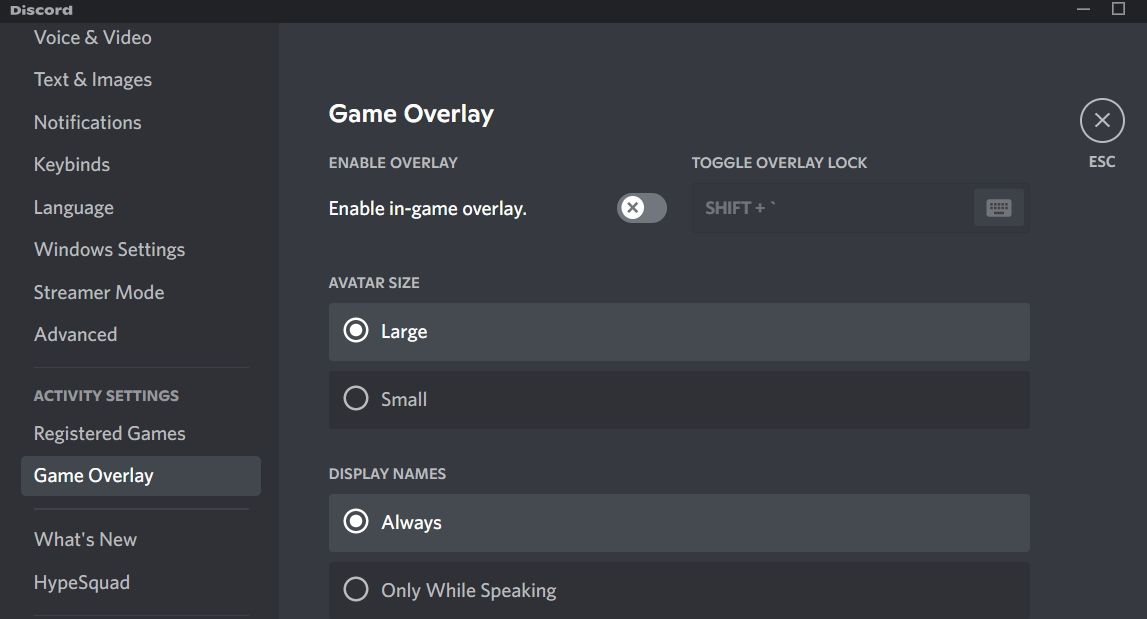
Jeśli nie chcesz wyłączać nakładki dla wszystkich gier, a tylko League of Legends, wykonaj poniższe kroki:

Jeśli korzystasz z innej nakładki, możesz ją również wyłączyć w podobny sposób w ustawieniach aplikacji.
9. Dodaj League of Legends do białej listy w zaporze Windows Defender
Jeśli gra otwiera się na kilka sekund, a następnie zamyka, może to oznaczać, że zapora systemu Windows Defender ją blokuje. Aby wykluczyć taką możliwość, należy umieścić League of Legends na białej liście w Zaporze Windows Defender. Jeśli nigdy wcześniej tego nie robiłeś, zapoznaj się z naszym przewodnikiem na temat zezwalania aplikacjom na korzystanie z Zapory systemu Windows.
Podobnie, jeśli używasz programu antywirusowego innej firmy, który Twoim zdaniem może zakłócać proces gry, wyłącz go lub dodaj za jego pośrednictwem pliki gry do białej listy.
10. Zainstaluj ponownie League of Legends
Jeśli żadne z powyższych rozwiązań nie rozwiąże Twojego problemu, a gra się nie otworzy, może być konieczna jej ponowna instalacja. Przed rozpoczęciem procesu instalacji należy odinstalować istniejącą instalację. Po odinstalowaniu możesz ponownie zainstalować grę po pobraniu jej z oficjalnej strony, tak jak zrobiłeś to za pierwszym razem.
Wróć do gry w League of Legends w systemie Windows
Kiedy League of Legends nie uruchamia się, może pojawić się frustracja. Jeśli Twój system spełnia minimalne wymagania gry i nie występują żadne konkretne błędy, powyższe poprawki powinny rozwiązać problem i powinieneś móc grać w grę. Jeśli żadna z poprawek nie zadziała, zainstaluj ponownie grę.

